
Twitterのトレンドを使いこなす!見方・チェック方法を教えます!
Contents[OPEN]
【Twitter】トレンドの見方・チェック方法
それでは、Twitterのトレンドをチェックする方法を説明していきます。
大きく分けてスマホアプリから見る方法と、PC(ブラウザ)から見る方法があります。どちらも基本操作の延長なので、簡単に見つけられますよ!
スマホアプリからの方法
最初はスマホアプリを使ってトレンドをチェックしてみましょう!普段から使っている人なら、多分説明は不要かもしれません。
Twitterのアプリを起動するとホーム画面が出てくると思います。トレンドを見る時は、虫眼鏡マークをタップしてください。
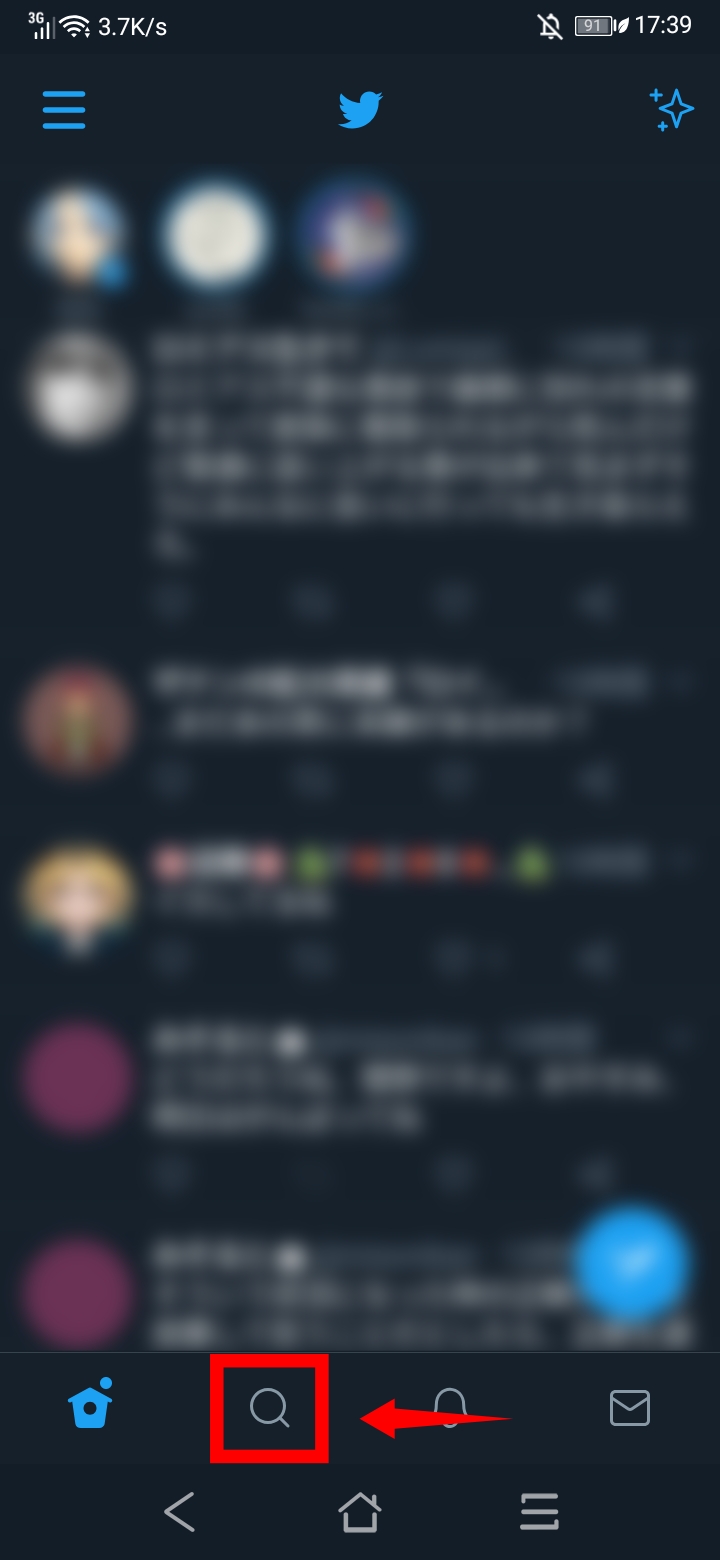
「おすすめ」という項目が表示されていますね。これは人それぞれに合わせたおすすめの話題一覧です。でも、リアルタイムで話題になっているトレンドとは少し違うので、上部にある「トレンド」をタップしてみましょう!
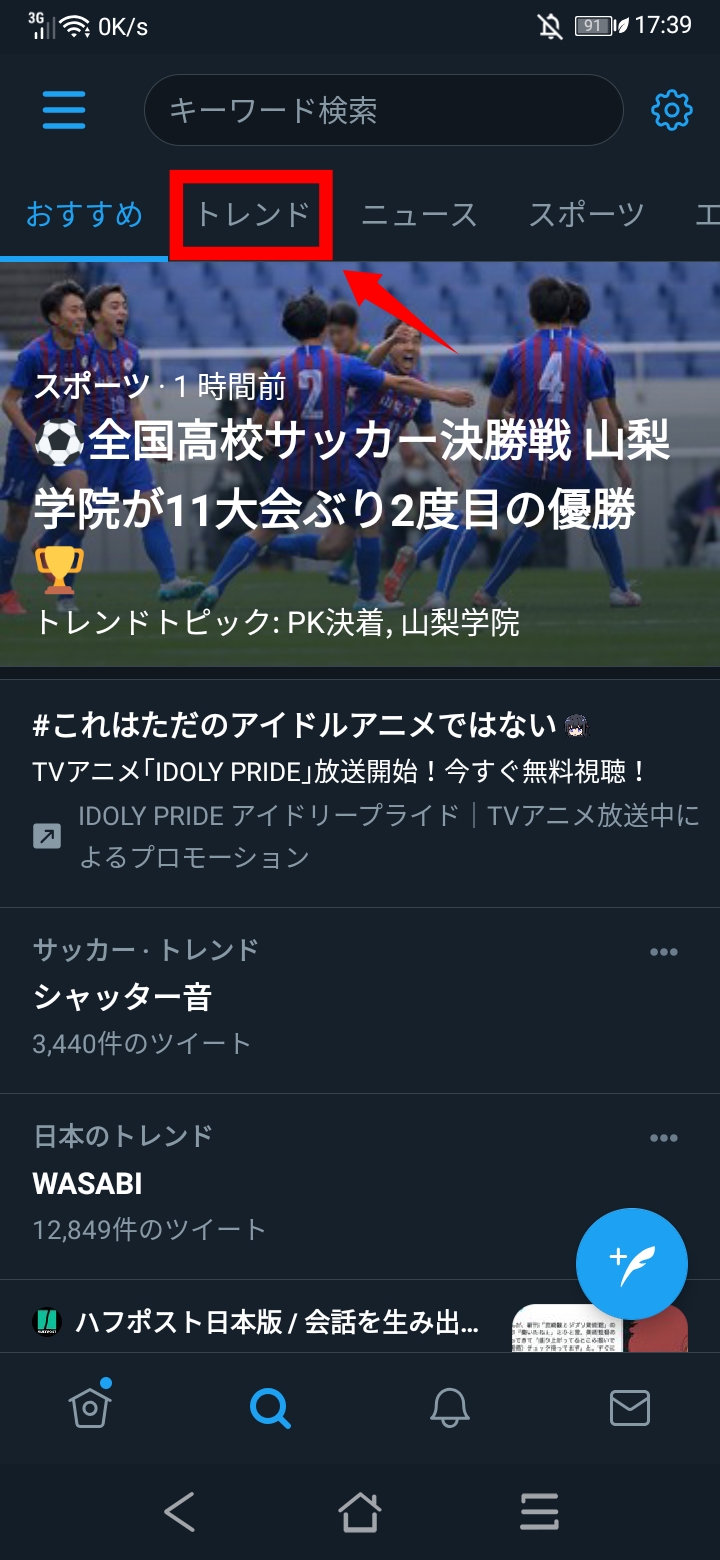
トレンドが表示されました!
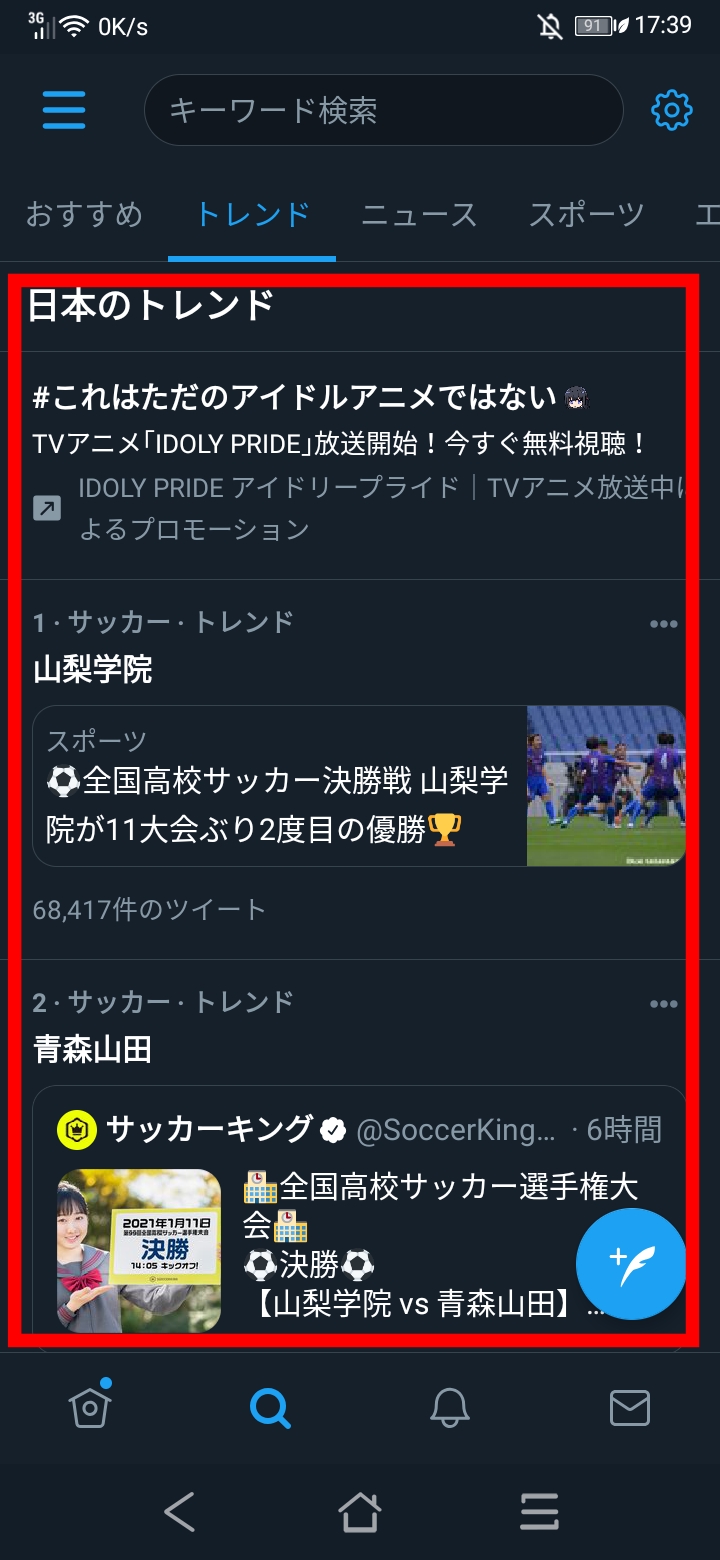
スマホアプリはすぐにチェックできるので、こまめに見たい人におすすめ!後述のアプリと併用するのもいいですよ!
PCからの方法
ではパソコンからの確認方法を見てみましょう!こちらもスマホアプリからのケースと同じで、操作は非常に簡単です。
ブラウザからTwitterへアクセス・ログインすると、上記のような画面が表示されると思います。左側に色んなメニューが並んでいますよね。その中から「話題を検索」を押してみてください!
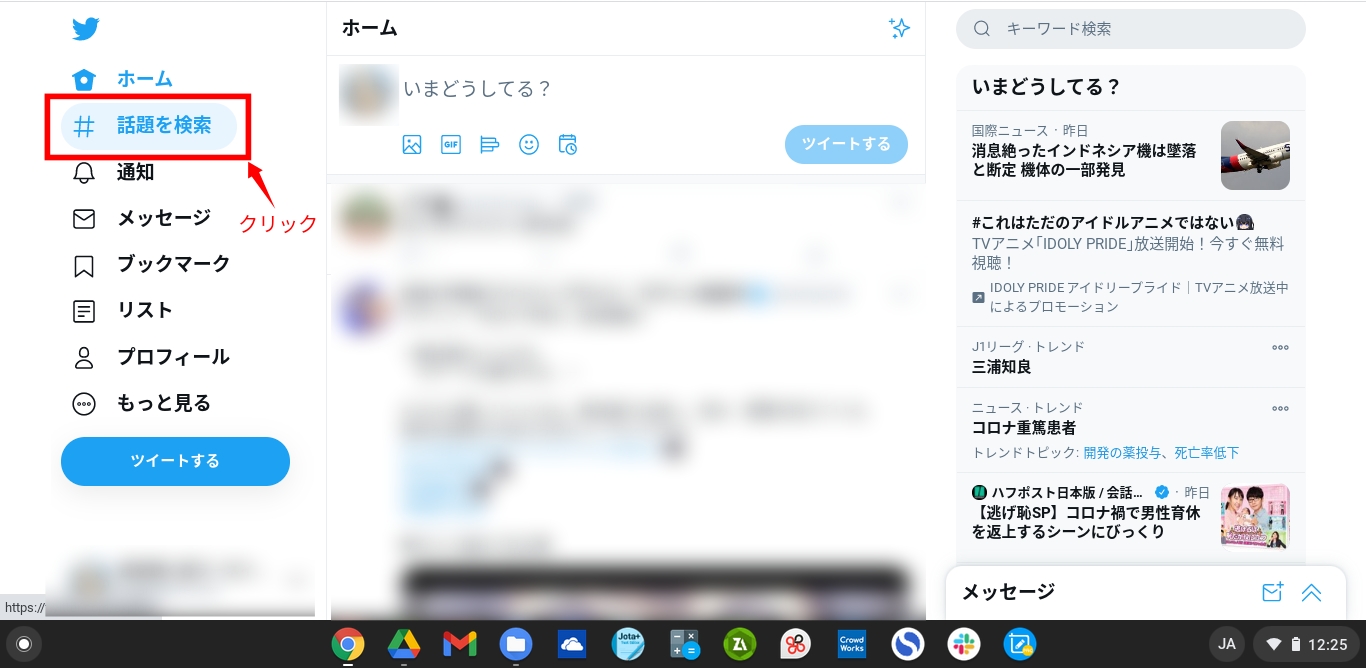
こんな画面が出てきます。上部に「おすすめ」とか、さまざまな項目が並んでいると思います。迷うかもしれませんが、その中の「トレンド」をクリックしてみましょう!
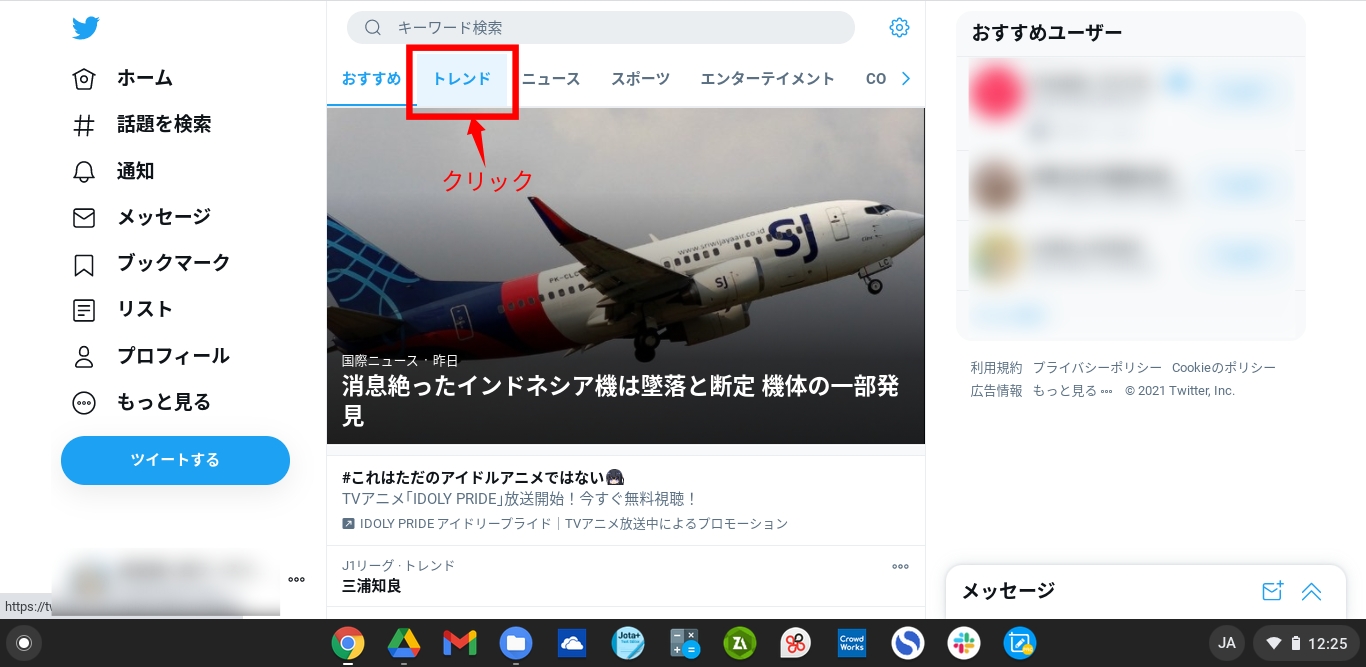
色々なキーワードやハッシュタグが出てきました。これが今話題になっているトレンドです!記事執筆時は成人の日だったので、「成人の日」がトレンド入りしていますね!
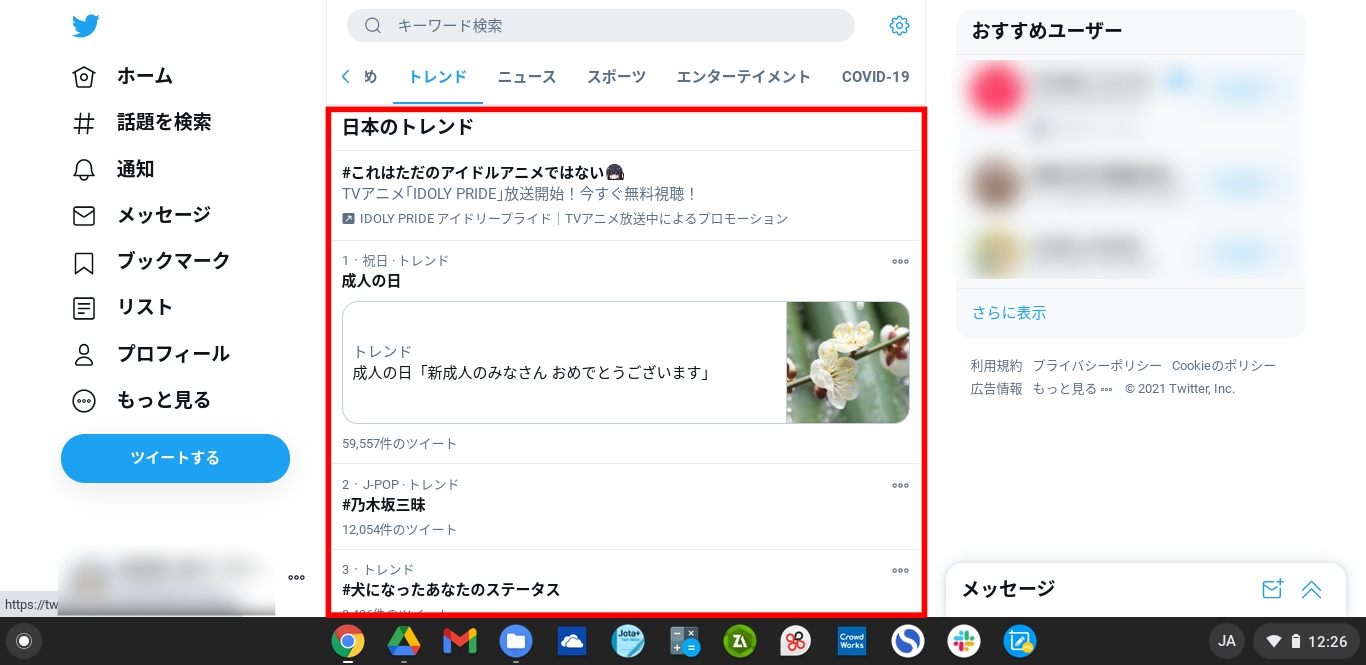
チェックするタイミングで表示される内容が変わるので、流行を探したい時はこまめに覗いてみましょう!
【Twitter】トレンドの見方を変更する方法《トレンドの場所を変更》
Twitterを使って今のトレンドをチェックする方法はとても簡単です。もし「他の国とか都道府県のトレンドを見たい!」と思った時でも、場所を変更すれば切り替えもできます!
スマホの操作手順
それでは、まずスマホアプリを使ってトレンドの表示する地域を変えてみたいと思います!
はじめにアプリを開いたら下部にある虫眼鏡のアイコンをタップしてください。その後は「トレンド」と書いてあるタブを選びます。内容を確認したら、右上にある赤枠の歯車アイコンを押しましょう。
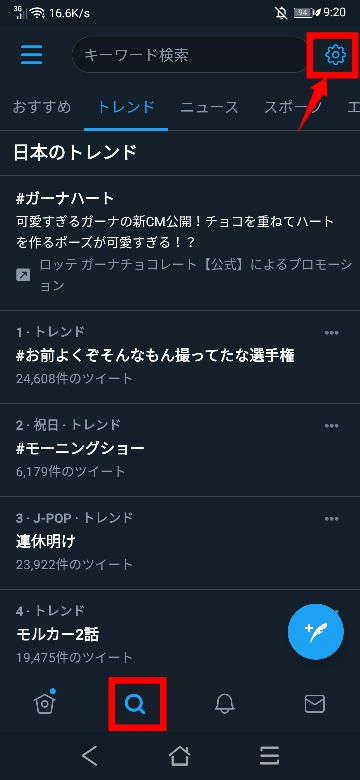
設定画面が出てきました。「場所を調べる」という項目の「日本」をタップしてください。
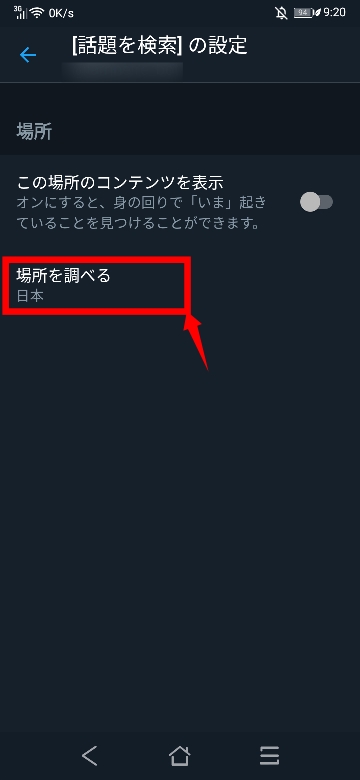
赤枠上部で囲った部分にトレンドを調べたい地域・国を入力しましょう。ここでは愛知県のトレンドを調べてみたいので「愛知」と入力し、候補に出てきた「日本 愛知」を選びます。
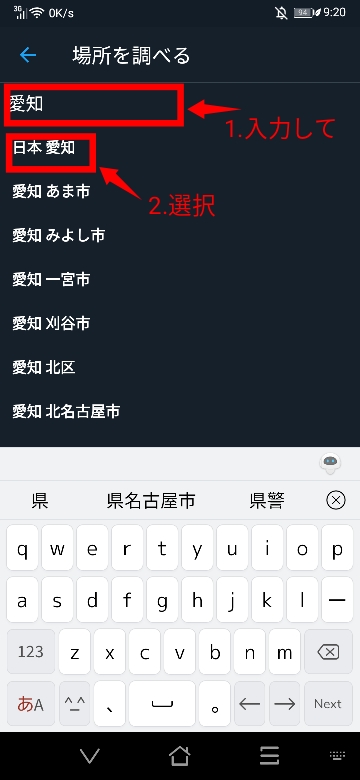
赤枠の表示が変わっているのを確認したら、左上の矢印アイコンをタップして画面を戻しましょう!
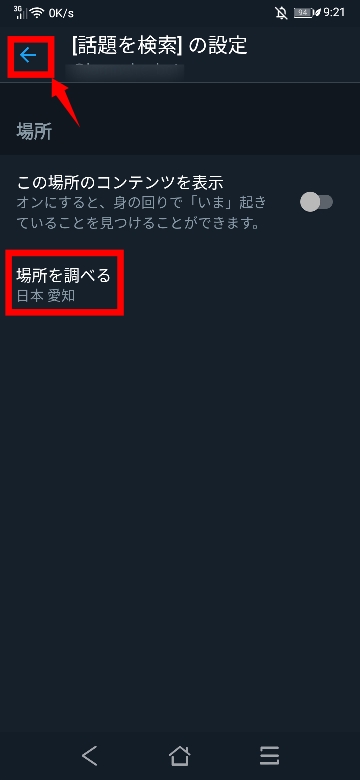
再びトレンド画面に戻ります。赤枠で囲った部分が表示したい地域・国(例では愛知)に変わっていればOKです!
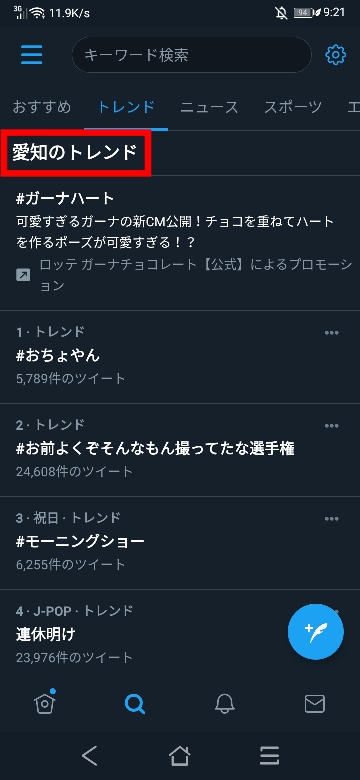
もし表示を日本に戻したい時は、調べたい地域を「日本」にして同じ手順で設定すればOKです。
PCの操作手順
次はPCからトレンドの場所を変更する手順です。
まずはブラウザ(画面はChrome)でTwitterにアクセスし、上記のようにトレンドを開いてください!表示できたら、次に赤枠で囲んだ歯車のアイコンをクリックしましょう。
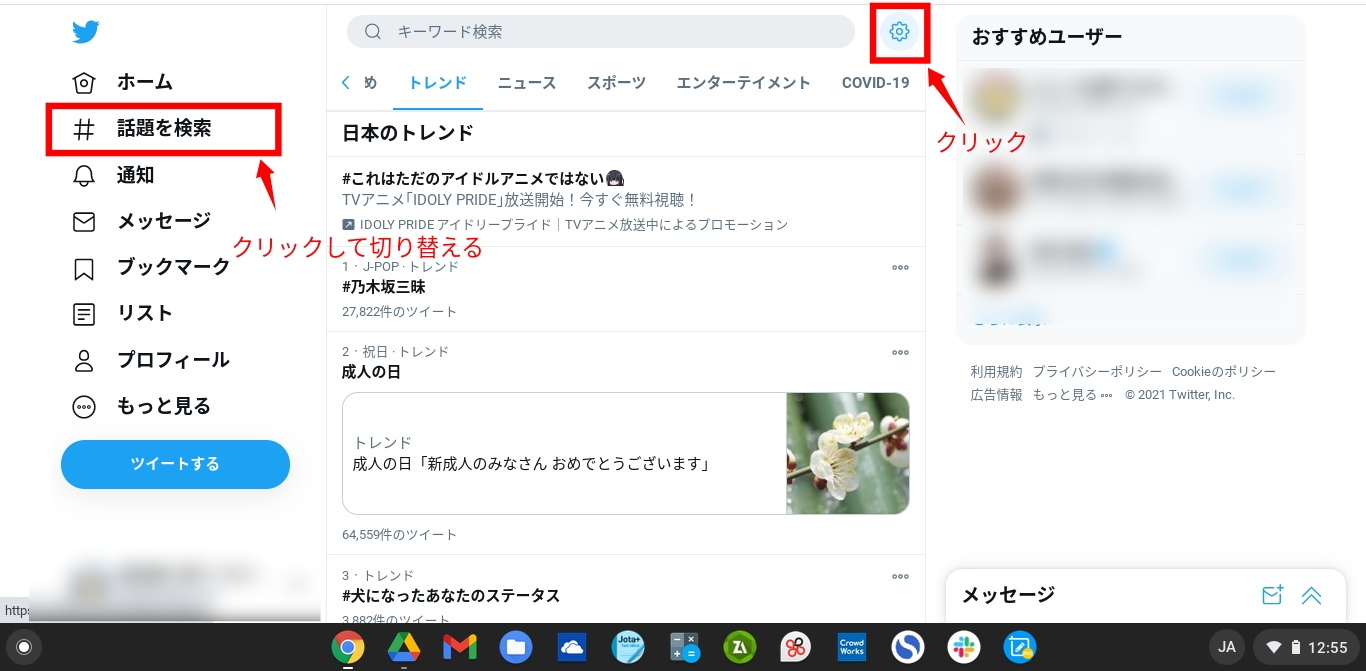
「[話題を検索]の設定」という項目が表示されるので「場所を調べる」をクリックしましょう。
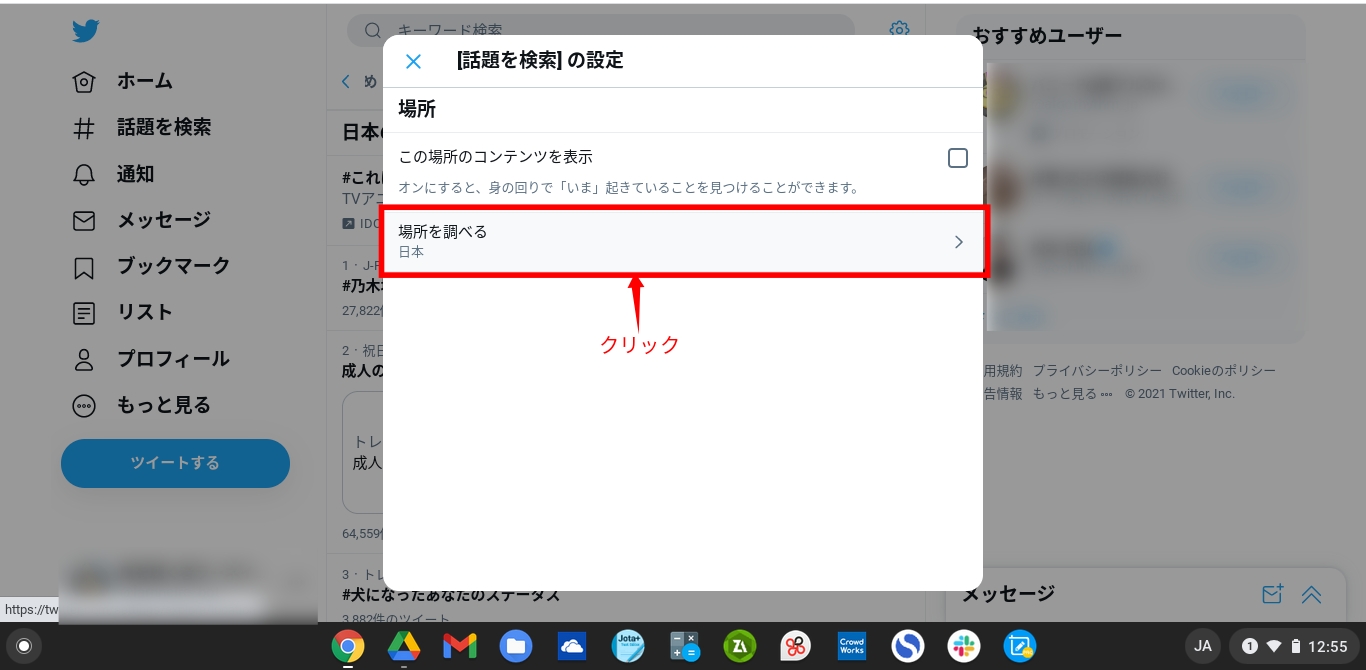
今回は大阪のトレンドに表示を変更してみましょう。入力欄が出てくるので、トレンドを調べたい国名・地域名を入力してください。
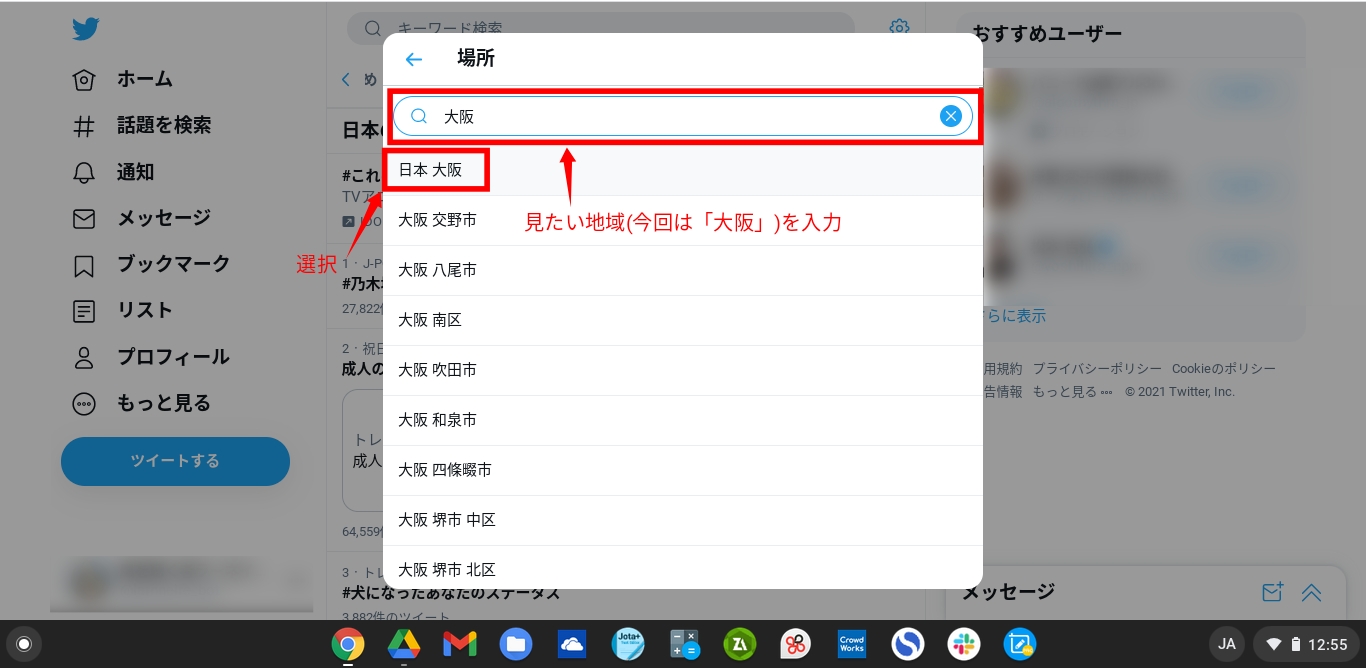
トレンドの表示地域が大阪に切り替わりました。最初の「日本」と比べて表示内容・順番が変わっています。これで大阪のTwitterユーザーの間で話題になっている内容がチェックできます。
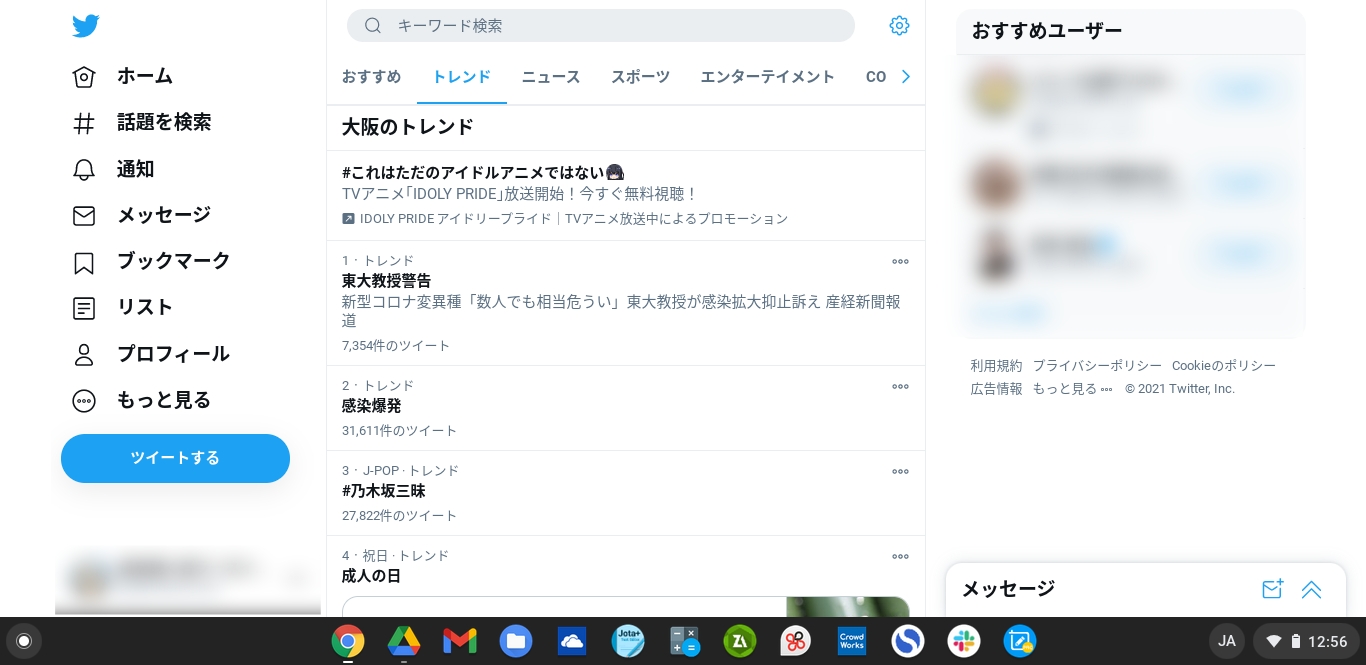
同じ方法で他の地域も調べられます。
ぜひ、自分の住んでいる地域や海外のトレンドをチェックしてみてください!面白そうな話題や流行はもちろん、新しい趣味を発掘したり、意外な発見があるかもしれませんよ。